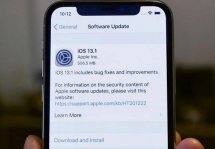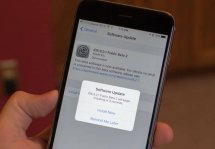Как обновить прошивку в iPhone: пошаговая инструкция
Статьи и Лайфхаки
Если вы являетесь обладателем «яблочного» гаджета, то важно знать, как обновить прошивку в айфоне, иначе ваш девайс со временем может начать функционировать со сбоями или вовсе перестанет работать.
Что следует сделать перед обновлением

Если вы заметили, что на вашу модель смартфона вышло важное обновление, то для начала выполните следующие действия:
- Первым делом проверьте заряд аккумулятора. Идеально, если батарея будет полностью заряжена, так как в противном случае аппарат может отказаться производить обновление системы.
- Посмотрите объем свободной памяти, потому что в процессе установки загружается много разных файлов. Для выяснения свободного места перейдите в меню аппарата, выберите раздел «Основные», затем «Использование». Система уведомит вас о программах, которыми вы редко пользуетесь, предложит их удалить.
- Желательно создать резервную копию данных, так как бывают случаи, когда после обновления вся имеющаяся в смартфоне информация исчезает.
Как происходит обновление

Выполните следующие действия:
- Для обновления через вай фай потребуется устойчивое подключение к интернету. Такой способ удобен для тех, кто не планирует создавать резервную копию.
- Подключите аппарат к сети, зайдите в настройки гаджета, выберите «Основные» - «Обновление ПО». Нажмите на «Скачать и установить», после чего начнется обновление.Вы можете начать незамедлительное обновление или установить его на определенное время.
- Для загрузки новой версии ПО через айтюнс требуется произвести подключение телефона к ПК. После этого запустите айтюнс, проверьте наличие новых обновлений. При необходимости установите новое ПО.
Установка актуального программного обеспечения на аппарат может занимать от 2 до 30 минут, в зависимости от скорости работы интернета.
В процессе установки запрещено включать или отключать гаджет, а также приводить его в любое действие.
Подписывайтесь на нас в Telegram и ВКонтакте.

Сергей Семенов, 31 год
Аналитик, журналист, редактор
Настоящий мобильный эксперт! Пишет простым и понятным языком полезные статьи и инструкции мобильной тематики, раздает направо и налево наиполезнейшие советы. Следит за разделом «Статьи и Лайфхаки».
Информация полезна? Расскажите друзьям
Похожие материалы
Анекдот дня
Звонок по телефону: — Алло! Алллоо! Куда я попал? — Не знаю. А куда вы стреляли?
Загрузить ещеПоделиться анекдотом:
Факт дня
Microsoft, прекратившая разработку собственных мобильных операционных систем, зарабатывает на Android больше, чем сама Google.
Больше подробностейПоделиться фактом:
Совет дня
Если вы потеряли свой телефон дома и не можете его найти, можно просто позвонить на него с другого устройства или воспользоваться удаленным управлением.
А почему?Поделиться советом:
Цитата дня
Поделиться цитатой:
Угадаешь? Тогда ЖМИ!
Советуем глянуть эти материалы
Какое слово закрашено?

мда уж, не угадал!
ого, а ведь верно!
- Женой
- Умнее
- Интереснее
- Красивее